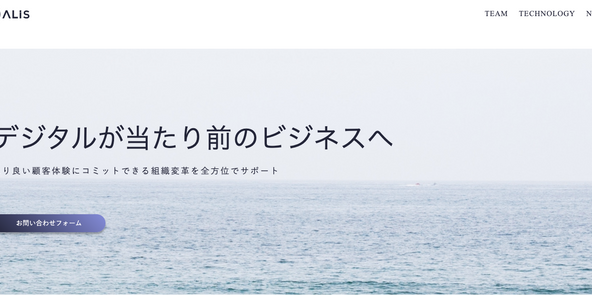


今回はhideaki.blogからALISブログへ投稿する方法を解説していきます!
ログイン方法
まず、hideaki.blogが初めての方は下記の画像の様にALISアカウントでログインするか、Twitterアカウントでログインするか選択できます。

既にTwitterログインしている方はこちらからALIS連携をお願いします。
いきなりALIS下書き投稿をする
ではALISアカウントと連携できましたらタイトルと本文を適当に入力しALIS下書きに投稿しましょう!
え?いきなりALISに下書き投稿するんの?と思うと思いますが、そうです、下書き投稿します。なぜかと申しますと、ALISに下書き投稿する事でGallery機能を使えるようになるからです。
Gallery機能の活用する
Gallery機能はローカル保存している画像をアップロードする機能です。しかも一度アップロードすると他の記事作成時にも同じ画像が利用できます。まさにギャラリーの様に画像をストックする事が可能です。
<ALIS下書き投稿の方法>
まずは右上の投稿ボタンをクリックします。

すると投稿画面に変わりますので一番下の下書きボタンをクリック

するとALIS下書き投稿というボタンが現れますのでボタンをクリック
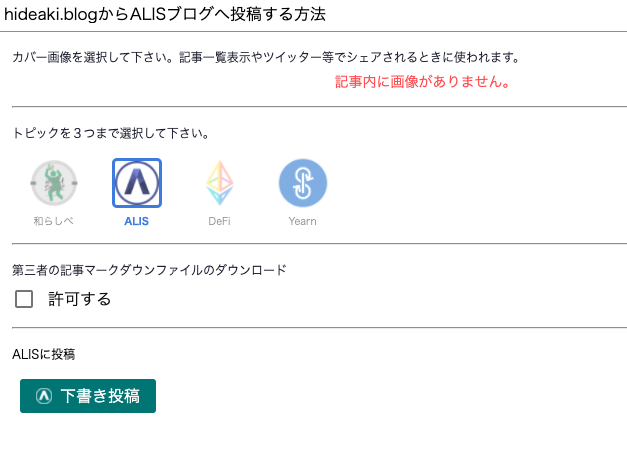
先程の下書き投稿ボタンが下記の様に変われば完了です。
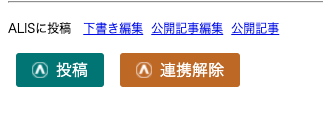
その後、左上の編集ボタンで編集画面に戻りGalleryをクリックするとファイル選択ボタンがあります。

こちらから画像を選択し、右端のアップロードボタンで画像アップロード完了です。
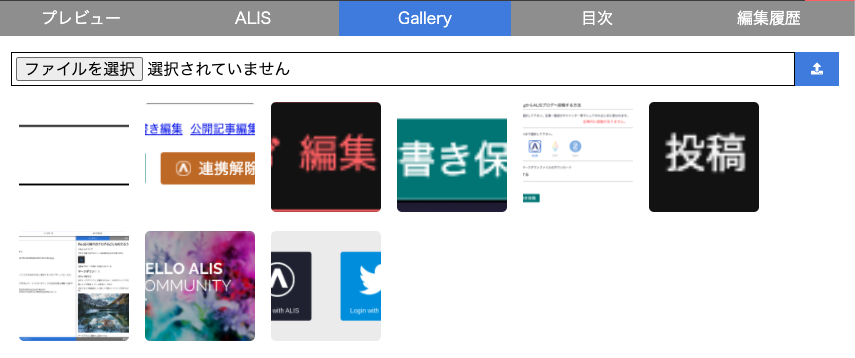
ALISへ本番投稿しよう!
ではこの次はALISの公開ページとhideaki.blogの公開ページへ同時投稿する方法です。
本文の調整が完了すると投稿ボタンを押します。すると先程の画面が出てきます。
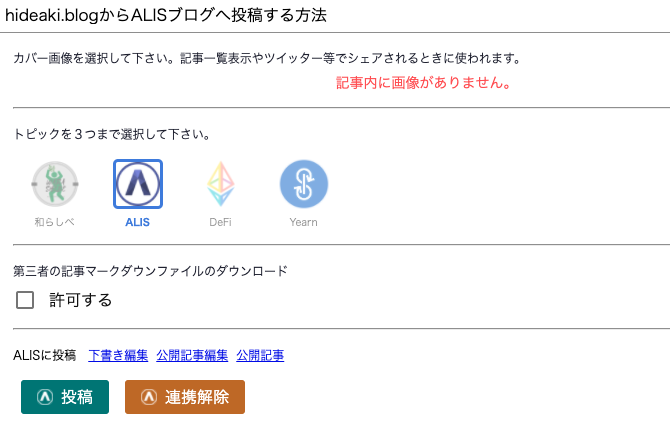
この画面の一番下にある、ALIS投稿のボタンをクリックする事でALIS下書きへの更新が可能です。(まだバグなどあります)
下書きが更新されるので下書き編集でALIS内のカテゴリーやタグを設定し公開します!
これで全ての工程を完了しました!お疲れ様でした。
またhideaki.blogの公開ページへは真ん中最下層に公開ボタンがありますのでこちらをクリックしてください。
何か使い方で分からない点がありましたら私までDMください!
投稿者の人気記事
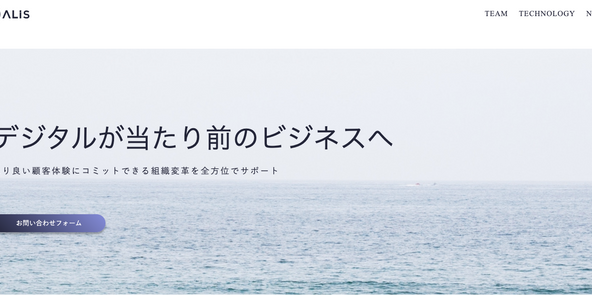



約2年間ブロックチェ-ンゲームをして

コインチェックに上場が決まったEnjin Coin(エンジンコイン)コインを解説

UNISWAPでALISをETHに交換してみた

【第8回】あの仮想通貨はいま「テレグラム-TON/Gram」

Polygon(Matic)で、よく使うサイト(DeFi,Dapps)をまとめてみた

Bitcoin史 〜0.00076ドルから6万ドルへの歩み〜

Eth2.0のステークによるDeFiへの影響を考える。

【初心者向け】$MCHCの基本情報と獲得方法

【DeFi】複利でトークンを運用してくれるサイト

Uniswap(ユニスワップ)で$ALISのイールドファーミング(流動性提供)してみた

【初心者向け】JPYCを購入して使ってみました!
